亲爱的电脑小伙伴,你是否也有过这样的烦恼:每次开机,Skype就像个顽皮的小精灵,蹦蹦跳跳地出现在屏幕上,让你不得不先跟它打个招呼。别急,今天就来聊聊这个话题——Skype开机要禁用吗?让我们一起揭开这个谜团,看看如何让电脑启动更加顺畅!
Skype开机自启,是福是祸?

想象你刚刚从美梦中醒来,准备迎接新的一天,突然,Skype那熟悉的界面跳了出来,打断了你美好的早晨。这不禁让人疑惑:Skype开机自启,到底是好是坏呢?
好处一:方便快捷

Skype开机自启的最大好处就是方便快捷。当你需要紧急联系朋友或家人时,无需再手动打开Skype,直接就能开始聊天或视频通话。
好处二:保持在线状态
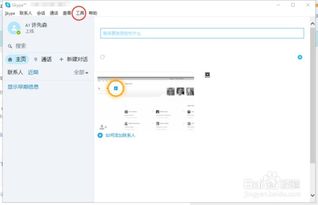
对于经常使用Skype的人来说,开机自启可以保持在线状态,这样就不会错过任何重要的消息或电话。
坏处一:占用系统资源
Skype开机自启会占用一定的系统资源,尤其是对于配置较低的电脑来说,可能会影响电脑的启动速度和运行流畅度。
坏处二:隐私问题
开机自启的Skype可能会在后台收集你的信息,如果你对此有所顾虑,那么禁用开机自启可能是个不错的选择。
Skype开机自启,如何禁用?
既然知道了开机自启的利弊,那么如何禁用Skype开机自启呢?下面就来教你几种方法。
方法一:通过任务管理器禁用
1. 按下“Ctrl + Alt + delete”组合键,打开任务管理器。
2. 点击“启动”选项卡,找到Skype。
3. 右键点击Skype,选择“禁用”。
方法二:通过msconfig禁用
1. 按下“Win + R”键,打开运行窗口。
2. 输入“msconfig”,按下回车键。
3. 在弹出的窗口中,点击“启动”选项卡。
4. 找到Skype,取消勾选。
5. 点击“应用”和“确定”。
方法三:通过Skype设置禁用
1. 打开Skype,点击菜单栏中的“工具”选项。
2. 选择“选项”。
3. 在“Skype选项”页面中,找到“启动”选项。
4. 取消勾选“当登录到Windows时启动Skype”。
禁用Skype开机自启,注意事项
1. 禁用Skype开机自启后,下次开机时可能需要手动打开Skype。
2. 如果你在禁用Skype开机自启后遇到问题,可以尝试重新启用它。
3. 在禁用Skype开机自启之前,请确保你已经保存了所有重要的聊天记录和文件。
Skype开机自启,禁用与否,全凭你的需求。如果你觉得它是个负担,不妨试试上面的方法,让电脑启动更加顺畅。希望这篇文章能帮助你解决这个烦恼,让你的电脑生活更加美好!
